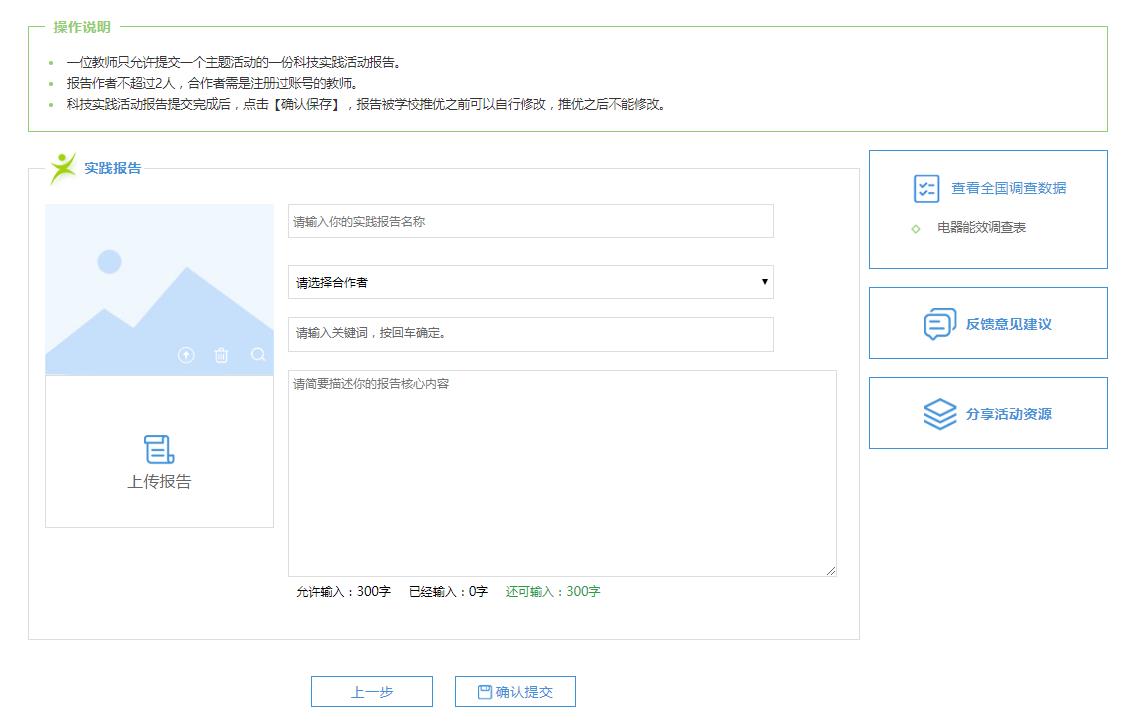网络平台操作流程图
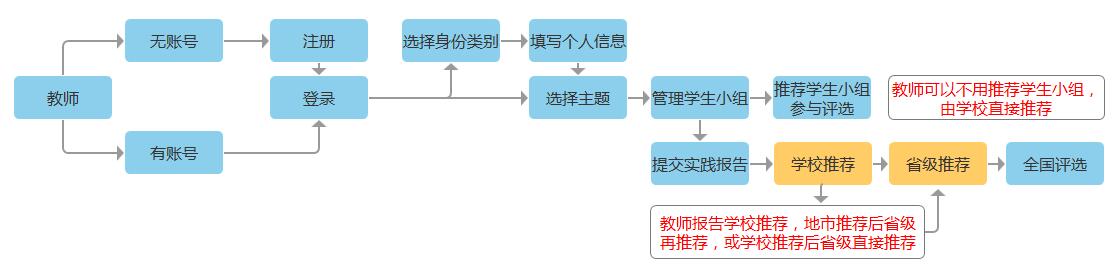
目录
温馨提示:点击小标题可跳转至小标题部分内容。 点击下载:操作指南word版
1 注册登录
1.1 注册
访问“青少年科学调查体验活动”官网(http://www.scienceday.org.cn/),点击右侧导航【注册】,进入账号注册页面注册账号。
注意:注册过账号的用户,可用原有账号直接登录管理系统。账号不能重复注册。
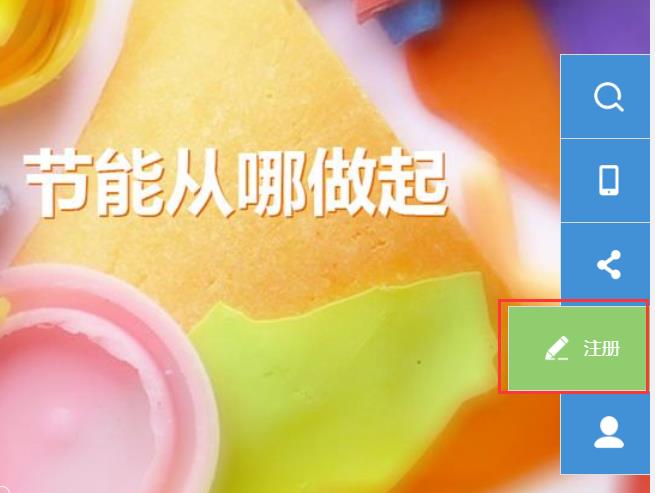

1.2 登录
点击官网右侧导航【登录】,进入登录页面,在线服务通行证中输入【用户名】和【密码】登录,或用【QQ】【微信】直接登录系统。


2 选择身份
登录系统后,选择【教师】身份进入教师活动管理页面。
注意:教师需选择【教师】身份,选定后账号即绑定该身份,选错身份活动将不能进行,需重新注册账号。
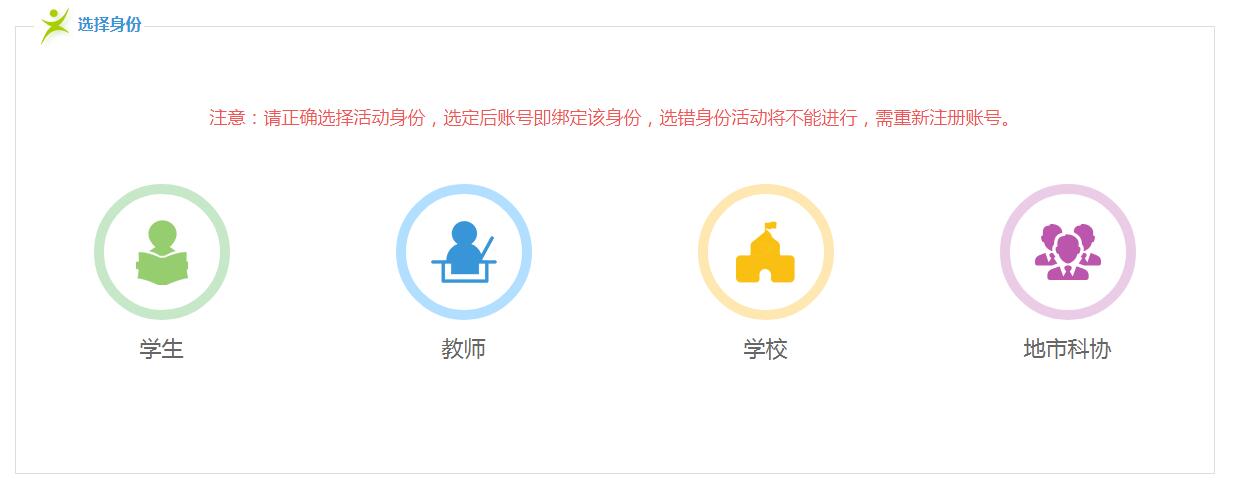
3 建立个人档案
点击【建立个人档案】按钮,填写完善个人档案信息。
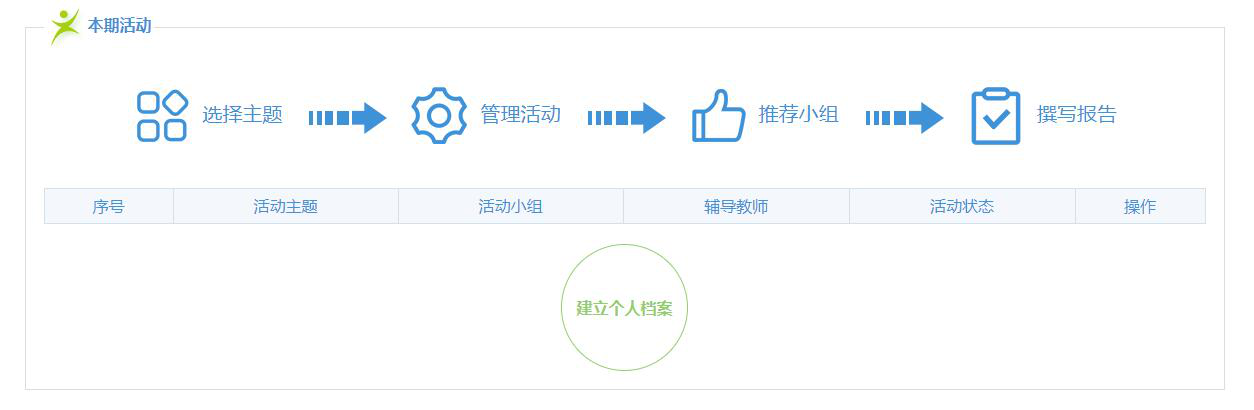
3.1 身份信息
在“身份信息”中完整填写“证件类型”“证件号码”“姓名”“性别”“生日”“民族”“证件照”等身份信息,点击【下一步】填写“工作信息”。如页面提示“证件号码已存在”请核实身份证号、姓名等信息是否输入正确,如输入无误,请联系平台技术人员处理。
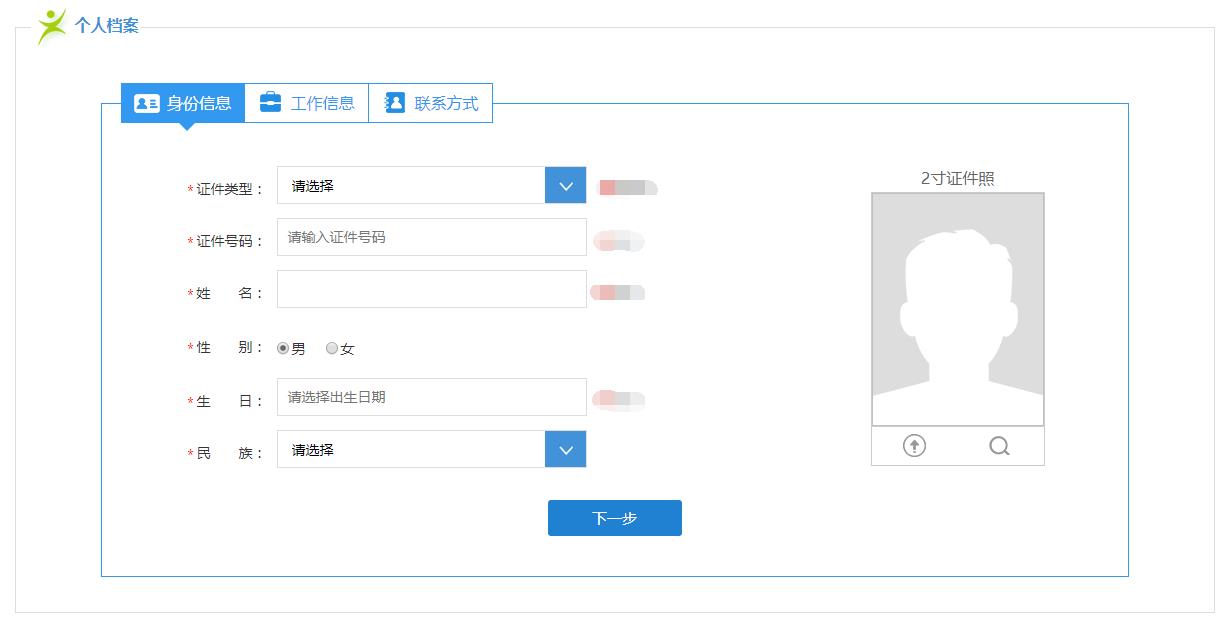
3.2 工作信息
在“工作信息”中填写“来自”“单位”“部门”“职务”“职称”“教授课程”等信息,点击【下一步】继续填写。
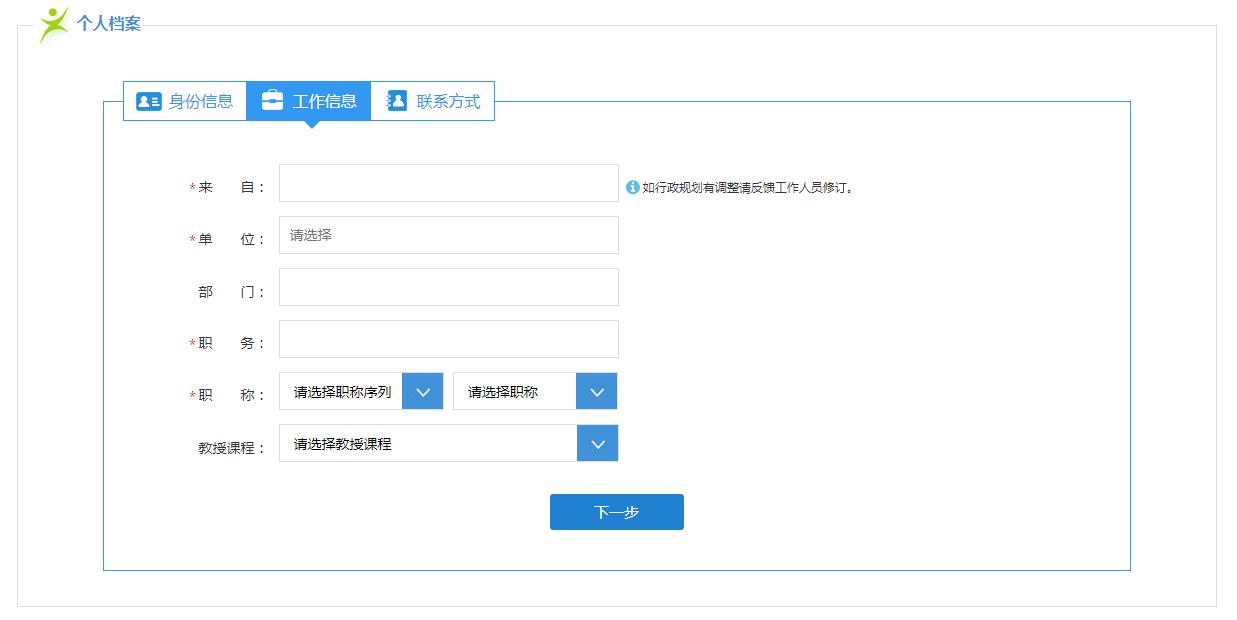
3.3 联系方式
在“联系方式”中填写“电子邮箱”“移动电话”“办公电话”“邮寄地址”“邮政编码”等信息,最后,点击【保存,返回当前活动】保存信息并返回“本期活动”页面。
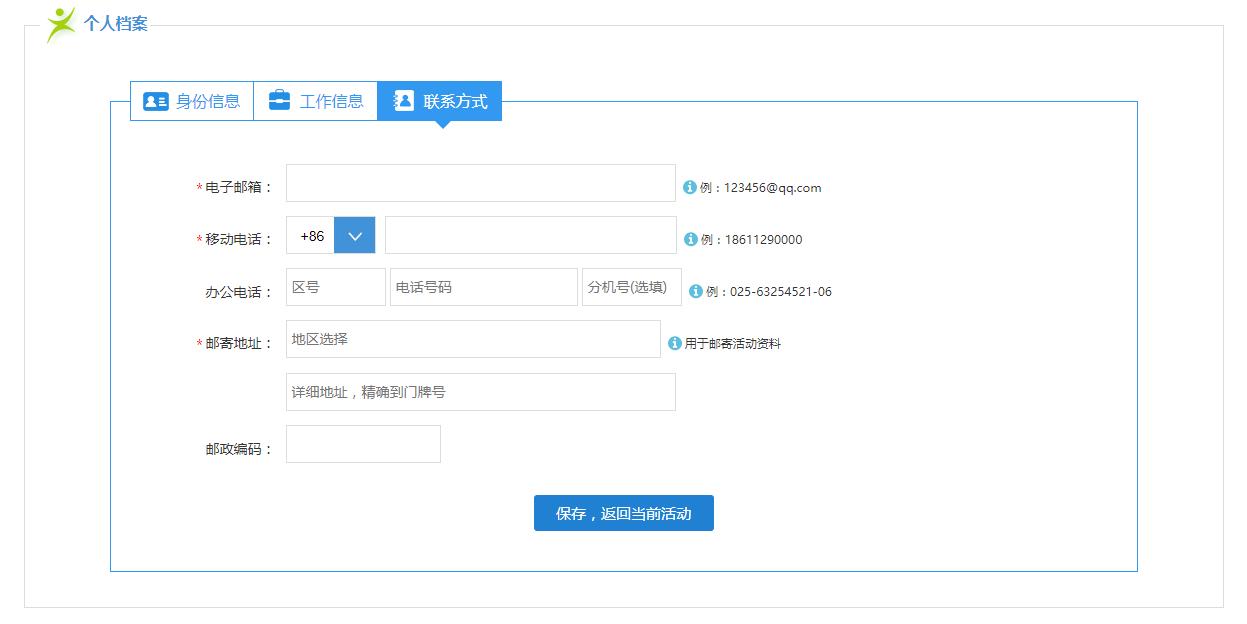
4 本期活动
4.1 开启新活动
在“本期活动”中点击【开启新活动】开启活动。
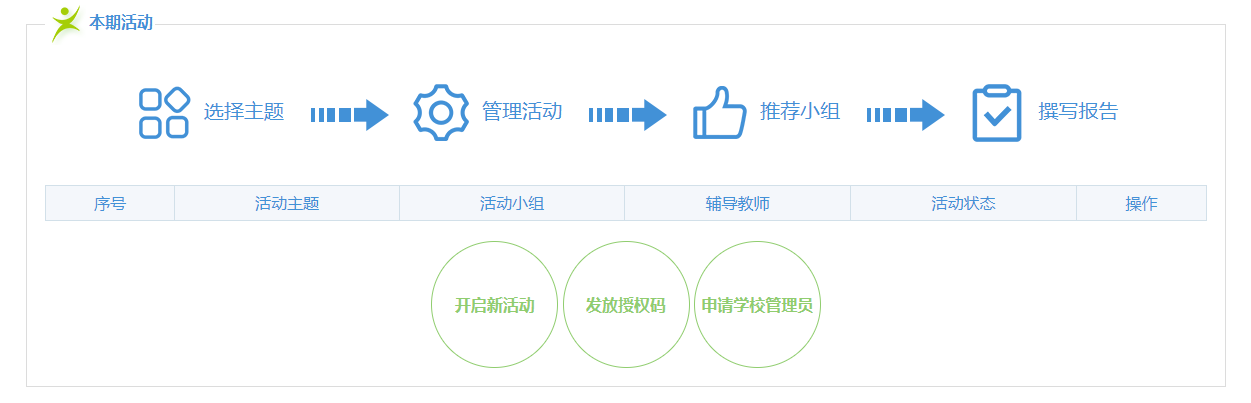
4.2 发放授权码
在“本期活动”中点击【发放授权码】设置授权码,点击【添加授权读取码】设置“有效期限”点击【添加】按钮生成授权码。在列表中点击【禁用】按钮可禁用授权码。如页面提示“请完善个人信息”,点击页面右上角【用户中心】完善个人档案信息。
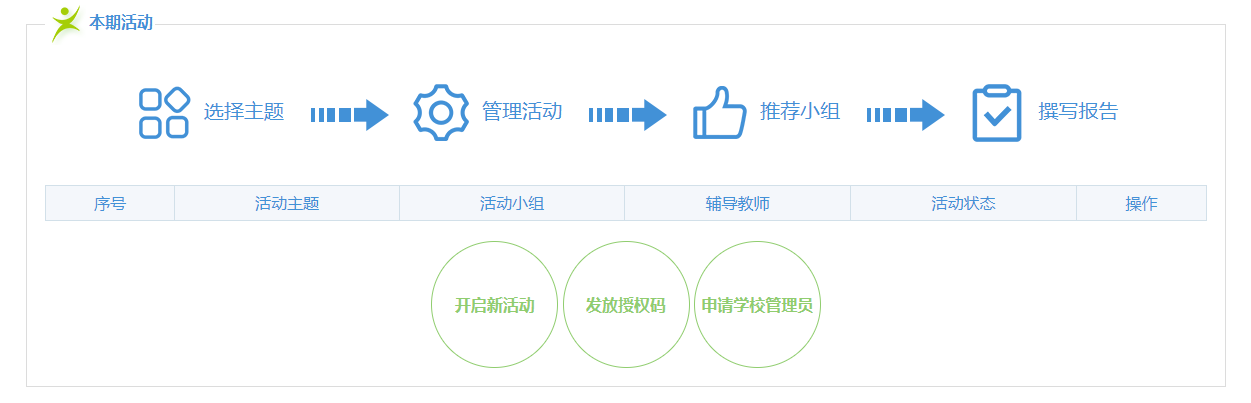
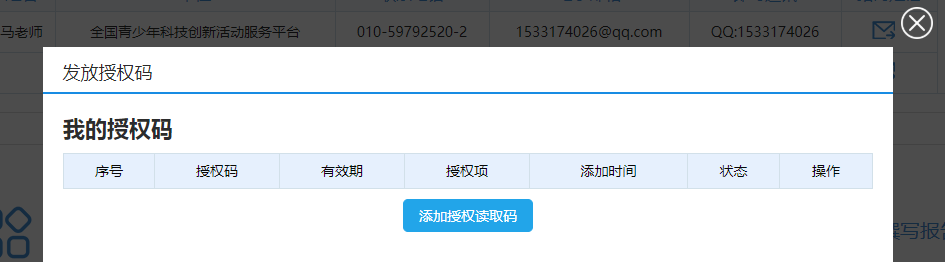
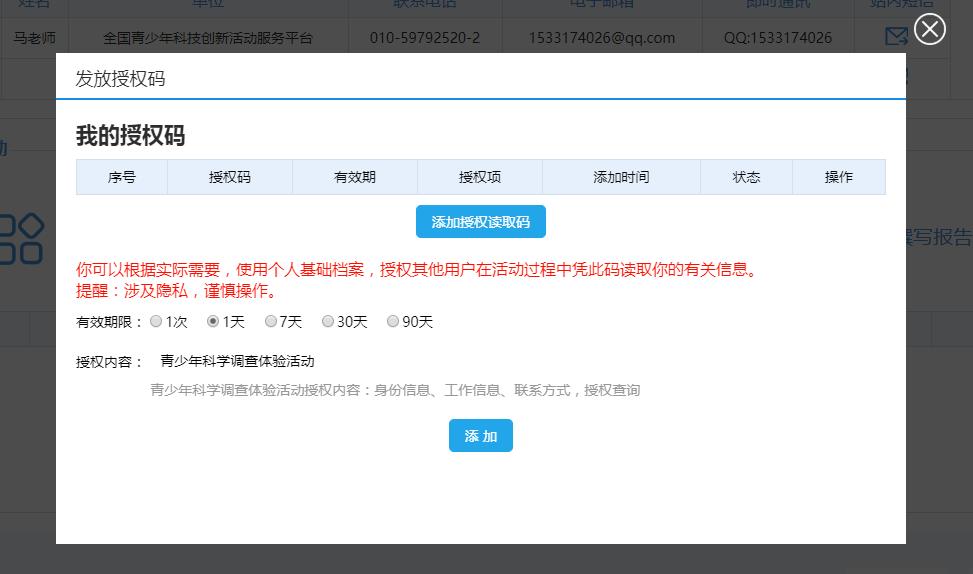
4.3 申请学校管理员
在“本期活动”中点击【申请学校管理员】申请本校学校管理权限。点击【提交申请】提交申报信息,点击【预览打印】下载打印申报表,点击【扫描上传】上传盖章打印表等待审核,审核通过后即获得学校管理权限。如果本校已有学校管理员页面会显示本校管理员信息,点击【替换申请】会替换原有管理员,请谨慎操作。
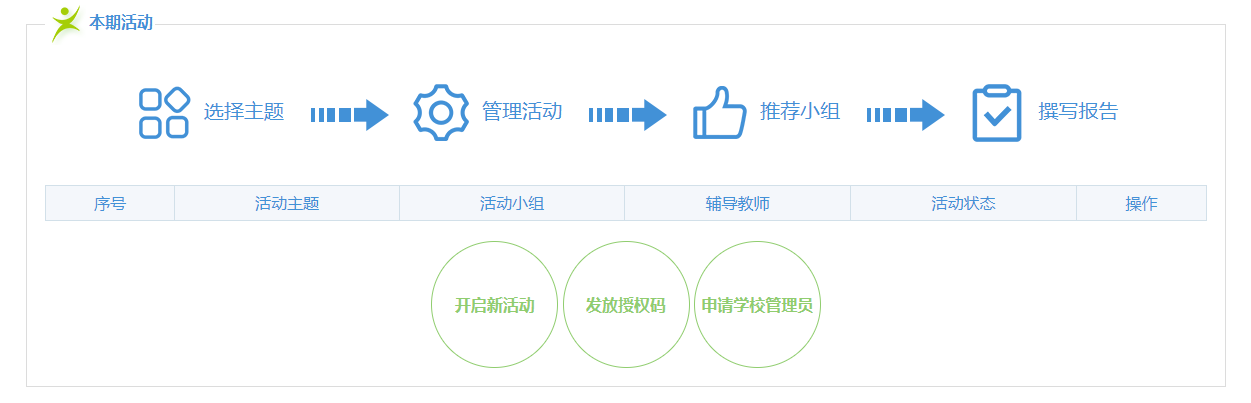
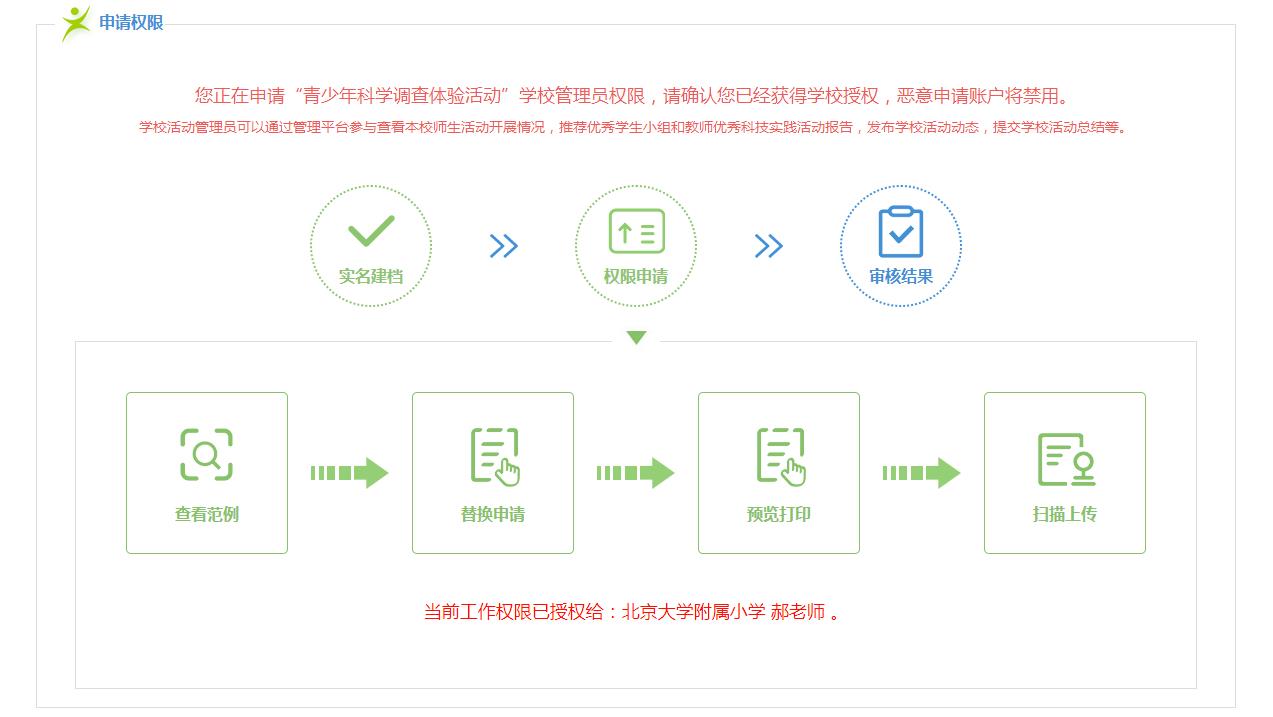
5 选择主题
在“选择主题”活动页面点击【我要选择这项主题活动】选定主题活动,选定后该主题活动即被绑定【你已经选择这个活动主题】,然后点击【下一步】进入“管理活动”页面。
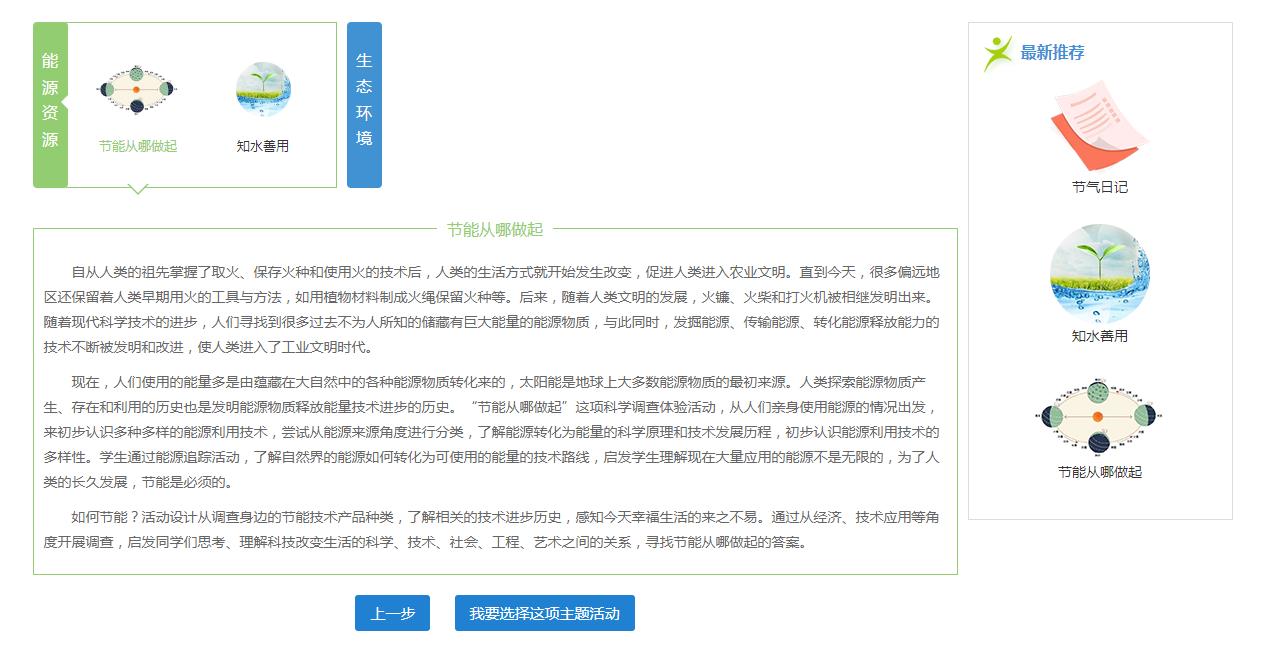
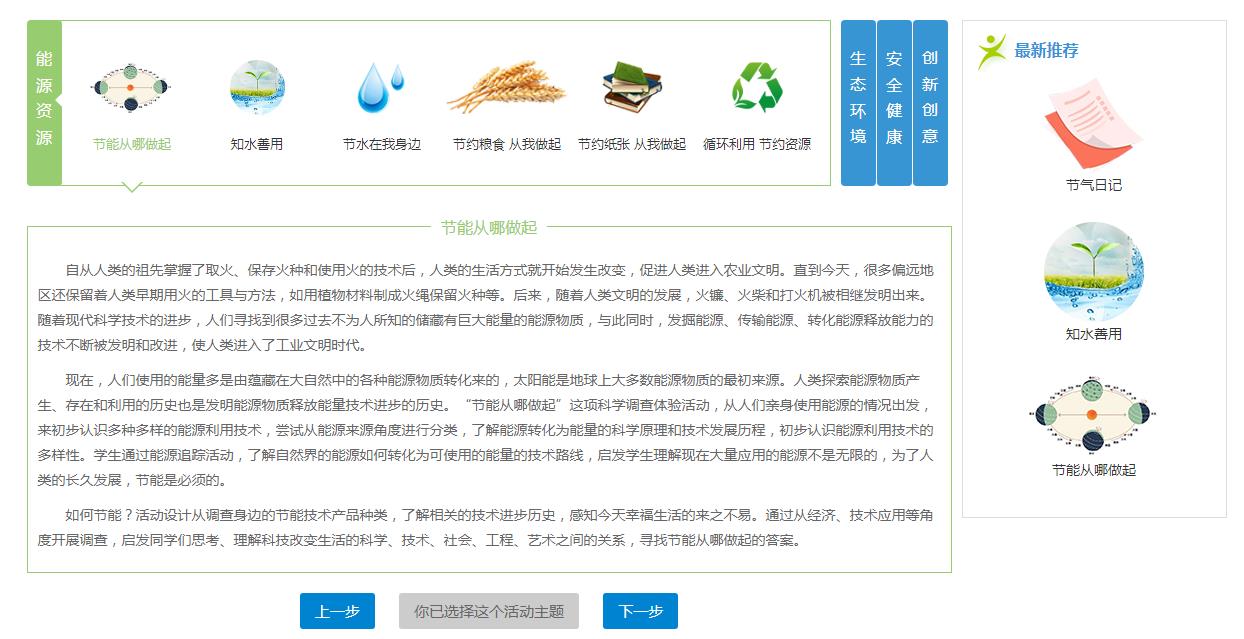
6 管理活动
在“管理活动”页面“我的学生小组”里面显示的是主动添加本账号教师作为辅导教师的学生小组信息。“发现小组”里面显示的是本校参与本主题活动的学生小组,点击【添加】按钮,可添加学生小组到“我的学生小组”里面,学生小组自动绑定本账号教师作为辅导教师。
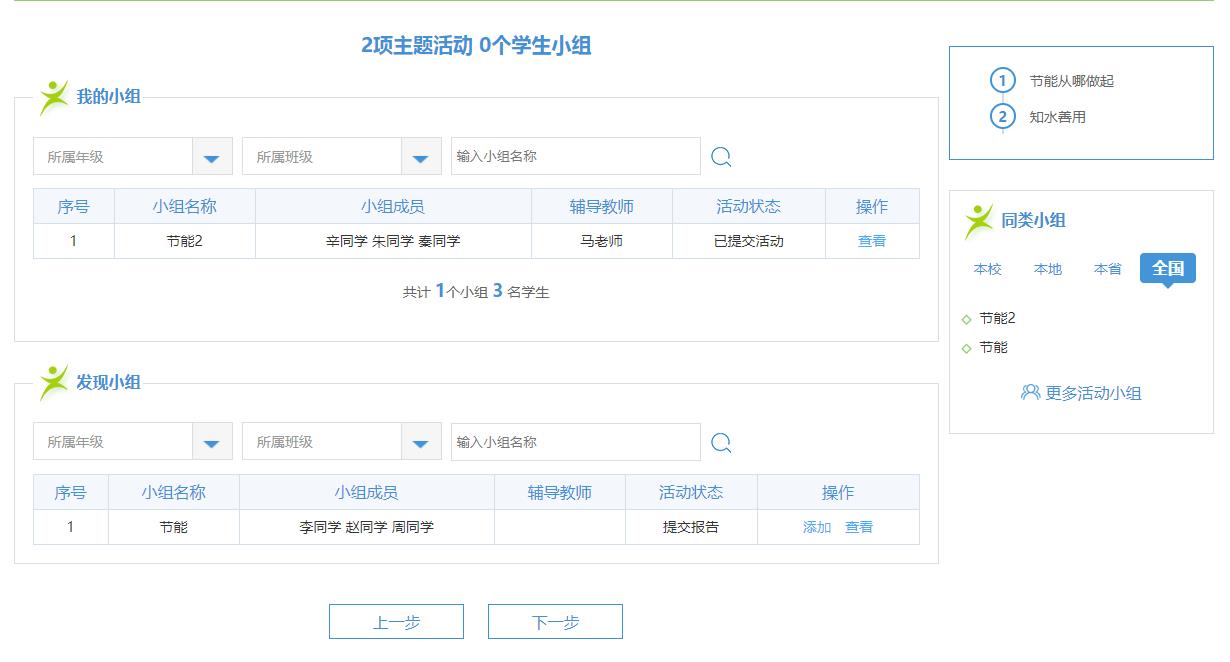
7 推荐小组
在“推荐小组”页面,点击【推荐】按钮推荐优秀小组,被推荐的小组会显示到“已推荐”中,在“已推荐”中点击【取消】按钮取消小组推荐。


8 实践报告
在“实践报告”页面,按要求填写“报告名称”“合作者”“关键词”“内容摘要”,上传“配图”“报告”后点击【确认提交】提交报告信息。